При включенной функции защиты системы раз в неделю Windows 8.1 и 10 будет автоматически создавать точку восстановления. Также теневые копии будут создаваться перед установкой драйверов и некоторых программ. Но можно сделать и так, что точки восстановления будут создаваться гораздо чаще, причем в определённое время. Настроить создание теневых копий в Windows нетрудно, благо для этих целей в системе есть такой замечательный инструмент как Планировщик заданий.
Перед тем как приступать к созданию задания, необходимо снять ограничение на частоту автоматического создания теневых копий. Скачайте по ссылке yadi.sk/d/JPR4dpX53MgDDv архив с твиками реестра, распакуйте его и выполните слияние файла Increase System Restore Point Creation Frequency.reg. Перезагрузите ПК, чтобы настройки вступили в силу. Теперь откройте командой taskschd.msc Планировщик заданий, выделите мышкой в левой колонке «Библиотека Планировщика заданий» и нажмите в правой колонке ссылку «Создать задачу».
На вкладке «Общие» дайте задаче произвольное имя, установите галочку в чекбоксе «Выполнить с наивысшими правами», в меню «Настроить для» выберите Windows 10, если работаете в этой версии (настройку можно оставить по умолчанию), а также убедитесь, что радиокнопка «Выполнять только для пользователей, вошедших в систему» активна.
Далее переключитесь на вкладку «Действия», нажмите «Создать».
И установите такие параметры:
• Действие — Запуск программы
• Программа или сценарий — powershell.exe
• Добавить аргументы (необязательно) — -ExecutionPolicy Bypass -Command "Checkpoint-Computer -Dеsсriрtion /"Restore Point (Automatic)/" -RestorePointType /"MODIFY_SETTINGS/""
Нажмите «OK».
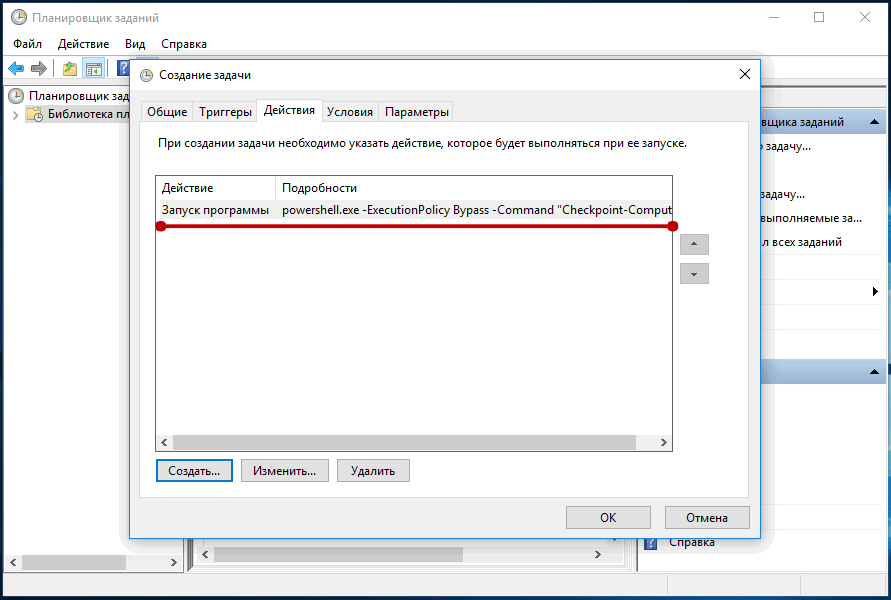 Перейдите на вкладку «Триггеры» и нажмите кнопку «Создать».
Перейдите на вкладку «Триггеры» и нажмите кнопку «Создать».
В открывшемся окне настройте расписание для созданной задачи в соответствии с вашими предпочтениями.
В нашем примере точка восстановления будет создаваться каждый день в 11.00. В дополнительных параметрах мы задали частоту повтора выполнения задачи — создание теневой копии в течение дня через каждые 2 часа. Прочие дополнительные параметры можно настроить на вкладке «Условия», но это при желании.
Например, можно сделать так, что задание будет запускаться только при простое ПК, при работе только от электросети и т.д. Всё, жмём «ОК» и сохраняем задачу.
Теперь точно в запланированное время Windows будет создавать системную точку восстановления. При этом у вас будет запускаться консоль PowerShell, впрочем, вы можете сделать задание фоновым, если на вкладке «Общие» установите галочку в чекбоксе «Скрытая задача».
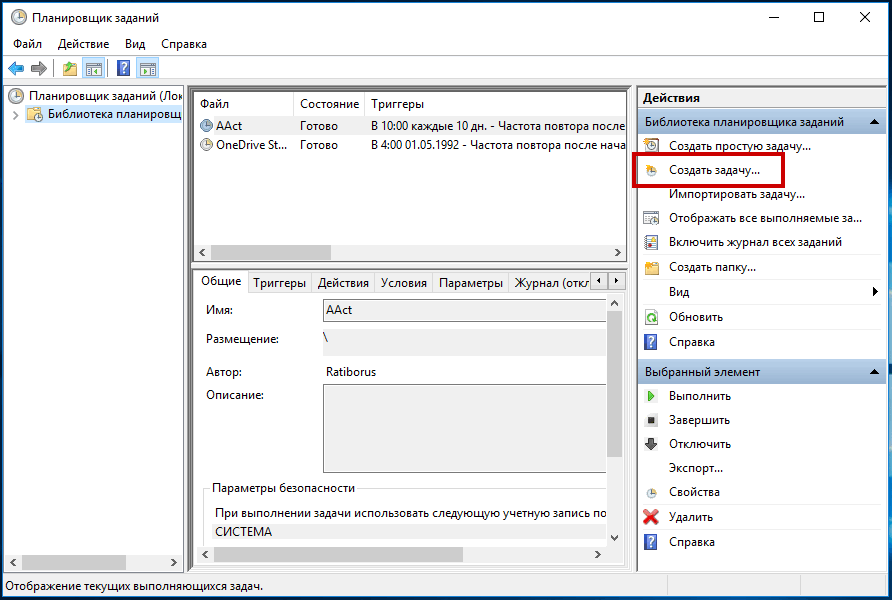
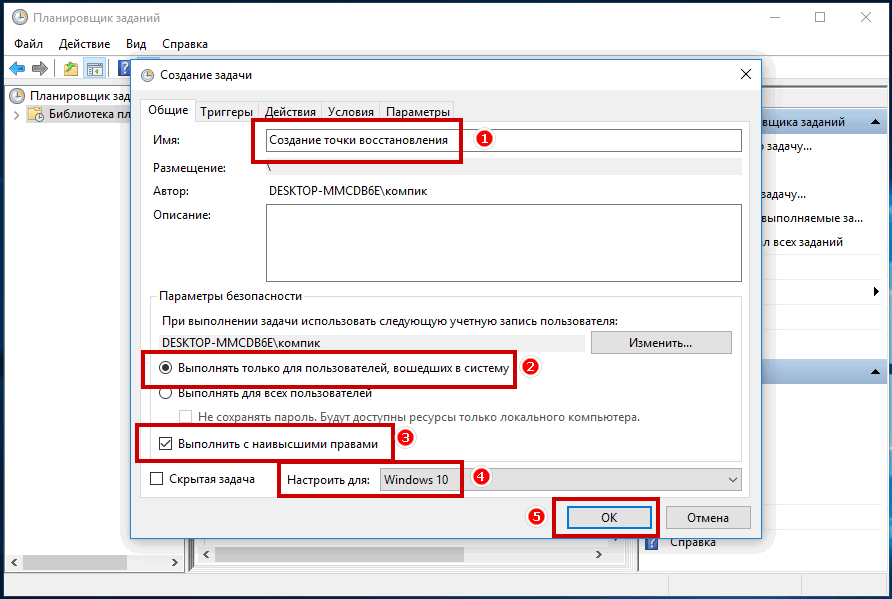
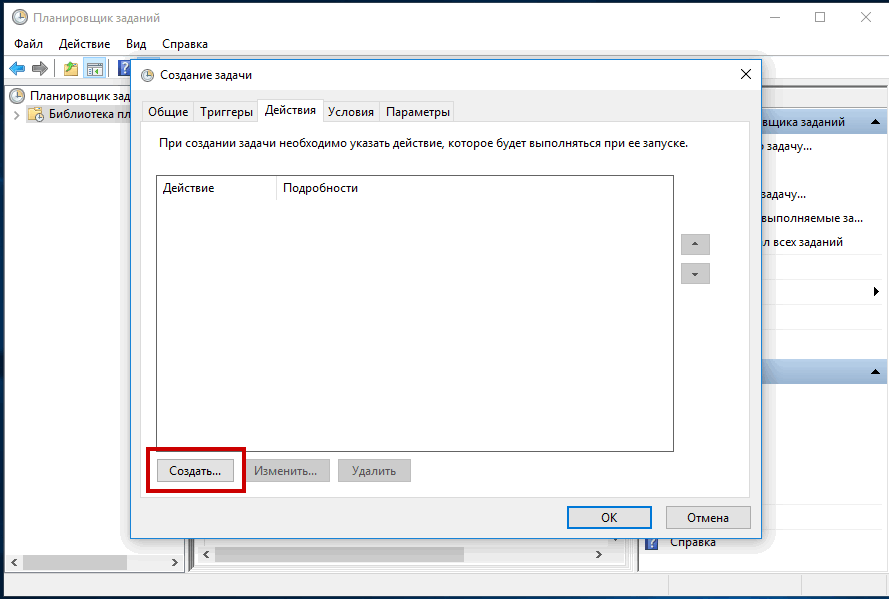
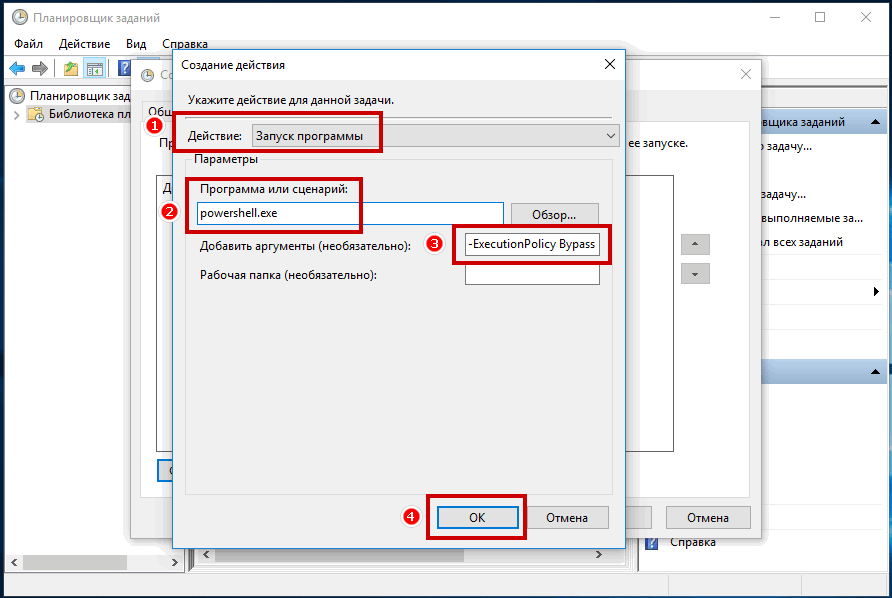
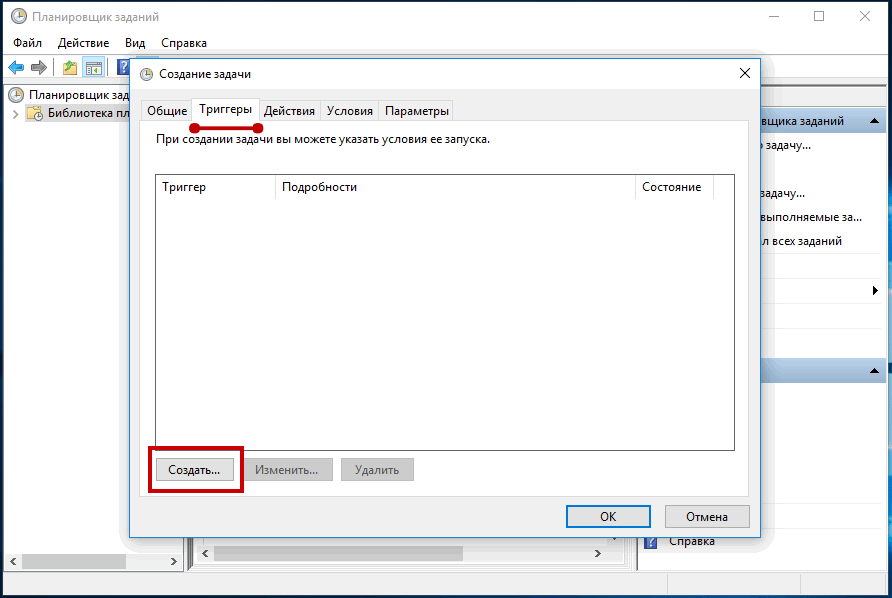
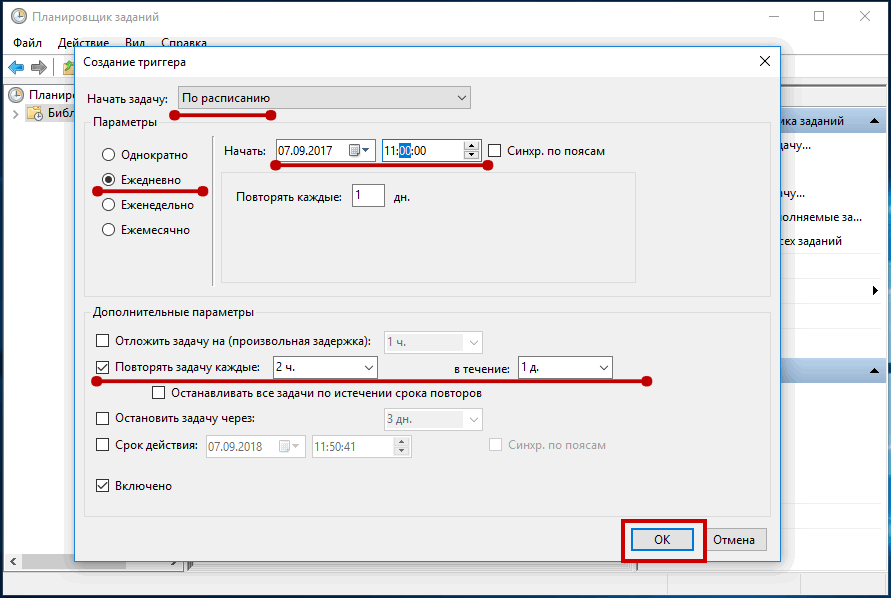
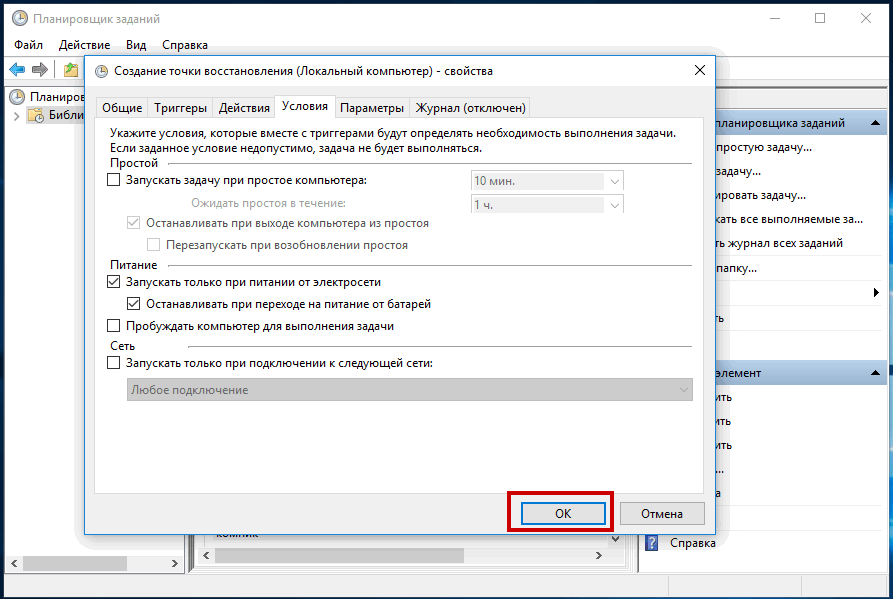
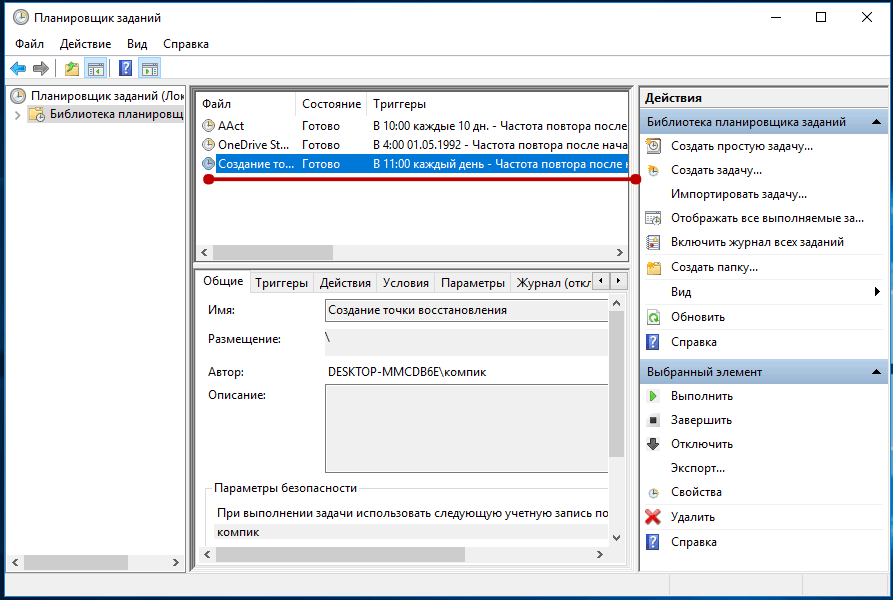
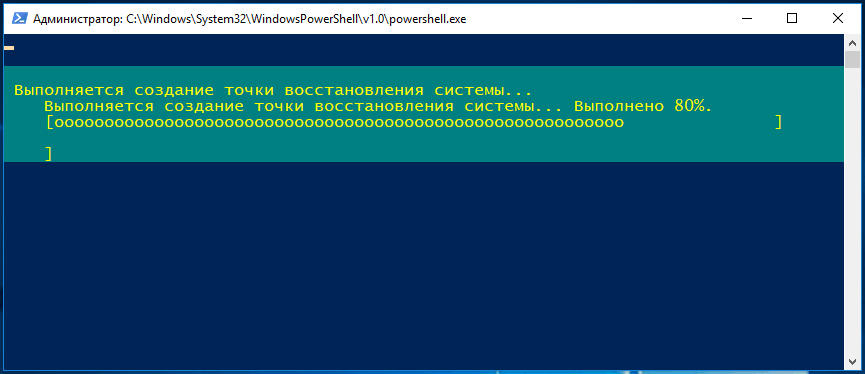
Добавить комментарий